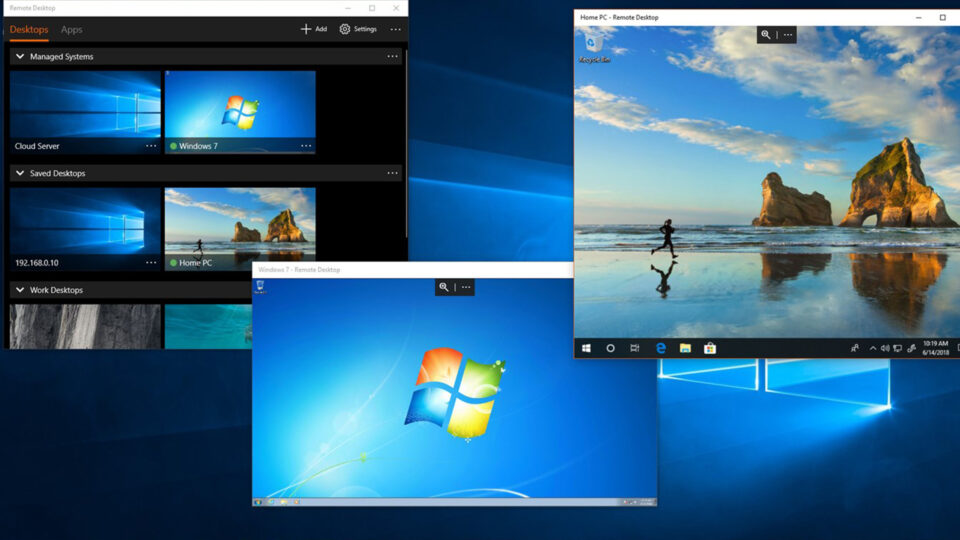Remote Desktop merupakan fitur dari Windows yang dapat melakukan akses desktop komputer satu dengan komputer lainnya dari jarak jauh. Terdapat cara mengaktifkan Remote Desktop Windows 10, sehingga dapat melakukan antisipasi jika terjadi hal-hal di luar dugaan yang terjadi pada komputer.
Remote Desktop atau lebih dikenal dengan RDP (Remote Desktop Protocol), bisa melakukan control pada komputer dengan mouse yang digerakkan, ketikan keyboard, serta membuka aplikasi. Cara ini merupakan cara yang sederhana karena tanpa harus menggunakan aplikasi tambahan.
Dengan menggunakan Remote Desktop Windows atau RDP bisa digunakan untuk transfer data dari jarak jauh. Remote Desktop Protocol sebenarnya adalah perangkat pada protokol yang berasal dari protokol T.120. T.120 adalah standar protokol yang merupakan bagian dari ITU (International Telecommunications Union).
Daftar Isi :
Proses Remote Desktop Windows Bekerja
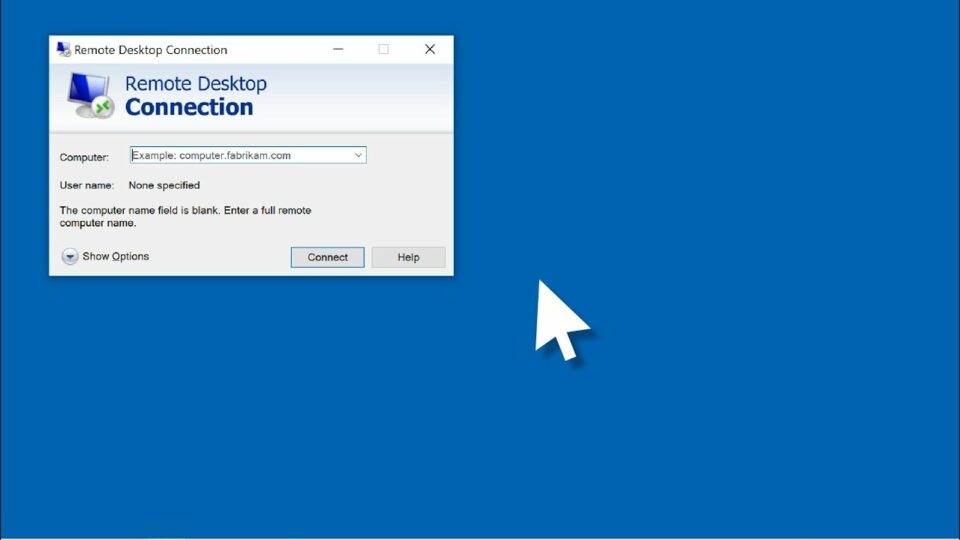
Sebelum Anda mengetahui langkah-langkah cara mengaktifkan Remote Desktop Windows 10, ada baiknya untuk mengetahui cara kerja Remote Desktop Windows.
Cara kerja Remote Desktop Windows adalah dengan mengkonversi informasi grafis yang dihasilkan menjadi format RDP lalu dikirim ke terminal dengan jaringan yang digunakan. Gambar yang dihasilkan kemudian akan muncul di layar terminal.
Proses ini dapat berhasil jika dua komputer tersebut menggunakan jaringan yang sama, sehingga Remote Desktop Windows tidak akan bisa terhubung jika jaringannya berbeda.
Cara Mengaktifkan Remote Desktop Windows 10
Terdapat cara untuk mengaktifkan Remote Desktop Windows 10, ikuti langkah-langkah berikut ini:
1. Melalui Run
Untuk bisa mengaktifkan Remote Desktop Windows 10 melalui Run adalah dengan langkah-langkah berikut:
- Pertama-tama membuka Port 3389 dahulu dengan menekan tombol Windows+R secara bersamaan.
- Setelah jendela Run terbuka, ketik SystemPropertiesAdvanced.
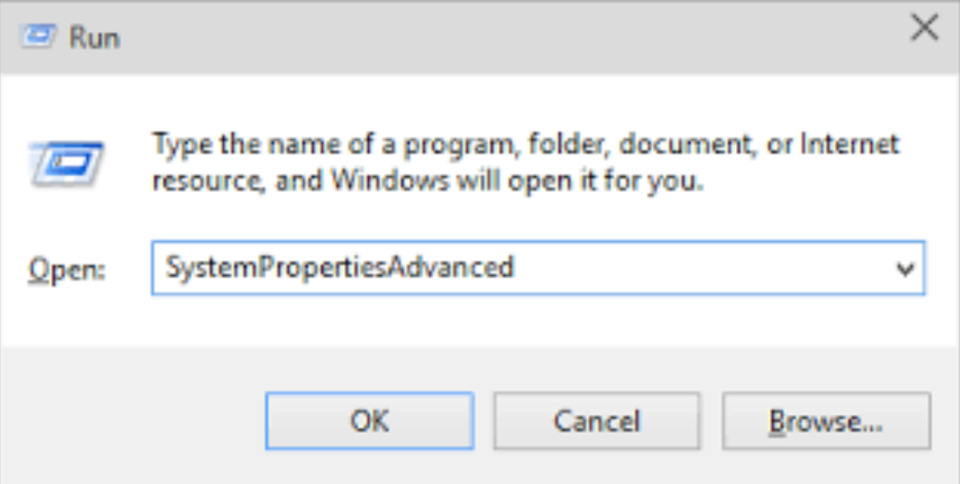
- Kemudian klik OK
- Setelah itu muncul jendela System Properties.
- Klik pada tab Remote.
- Pada bagian Remote Desktop, silahkan centang pada Allow Remote Connections to This Computer.
- Jika ingin menyambung ke komputer Windows versi lama seperti Windows Vista atau Windows XP, hilangkan centang pada Allow Connections Only From Computers Running Remote Desktop With Network Level Authentication.
- Apabila ingin menambah pengguna lain, silahkan klik Select Users. Karena secara default sebagai pengguna hak administrator secara otomatis masuk ke dalam pengguna.
2. Melalui Control Panel
Dari Control Panel terdapat merupakan salah satu cara mengaktifkan Remote Desktop Windows 10. Untuk mengaktifkan Remote Desktop Windows dari Control Panel melalui langkah-langkah berikut ini:
- Pada kotak pencarian, silahkan ketik Control Panel.
- Kemudian pilih Control Panel yang muncul sebagai hasil pencarian.
- Pilih System & Security.
- Pada System, pilih bagian Allow Remote Access

- Kemudian muncul jendela System Properties.
- Klik pada tab remote.
- Pada bagian Remote Desktop, silahkan centang pada Allow Remote Connections to This Computer.
- Jika ingin menyambung ke komputer Windows versi lama seperti Windows Vista atau Windows XP, hilangkan centang pada Allow Connections Only from Computers Running Remote Desktop with Network Level Authentication.
- Apabila ingin menambah pengguna lain, silahkan klik Select Users. Karena secara default sebagai pengguna hak administrator secara otomatis masuk ke dalam pengguna.
3. Menghubungkan Komputer Client (Dikontrol)
Setelah dilakukan pengaturan pada Remote Desktop Windows, maka selanjutnya adalah menghubungkan komputer yang akan diremote. Untuk menghubungkan komputer lain yang diremoti, langkah-langkahnya seperti ini:
- Silahkan untuk membuka Remote Desktop Connection dengan menekan tombol Windows+R secara bersamaan.
- Setelah jendela Run dibuka, ketik mstsc.exe lalu tekan Enter.
- Selanjutnya akan muncul Remote Desktop Connection.
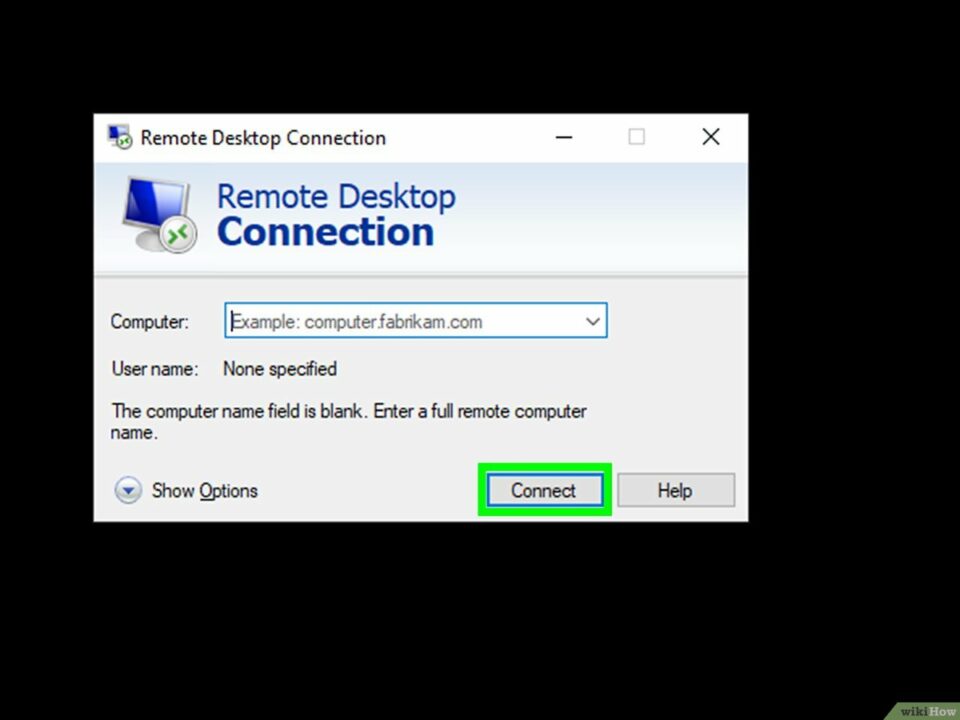
- Lalu isi IP Address dan username komputer yang akan diremote.
- Kemudian klik Connect.
4. Menggunakan Remote Desktop Windows (RDP) di MacOS
Remote Desktop Windows atau RDP tidak hanya tersedia di Windows saja. Remote Desktop yang digunakan untuk MacOS dapat diinstal dari App store. Untuk layar interface sendiri mirip dengan klien yang dihubungkan dengan iOS atau Android.
Unttuk mengetahui langkah-langkah menghubungkan Remote Desktop pada server MacOS dengan RDP adalah sebagai berikut:
- Pertama-tama tekan tombol + atau tombol Add PC.
- Kemudian pilih Add PC
- Lalu ketik Hostname atau Alamat IP di PC name.

- Kemudian pilih Save.
Manfaat Menggunakan Remote Desktop Windows
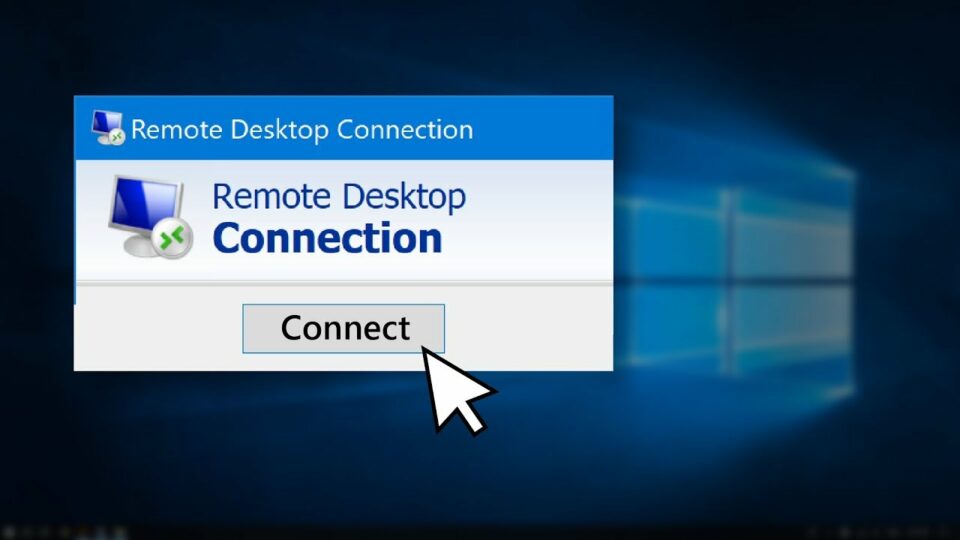
Terdapat berbagai manfaat dengan menggunakan Remote Desktop Windows. Manfaat dengan menggunakan Remote Desktop Windows antara lain:
- Waktu dan tempat bebas ketika mengakses komputer
- Server Remote Desktop Windows akan tetap online selama 24 jam, sekalipun komputer dimatikan.
- Kuota tidak terbatas karena data langsung digunakan pada server RDP.
- Dapat menjalankan program yang berat tetapi tetap sesuai spesifikasinya.
- Dalam proses pengunduhan, dapat mencapai 1 GB per second.
- Remote Desktop Windows dapat digunakan sebagai server geme online.
- RDP dapat download data yang berasal dari situs Torrent.
Cara Mengamankan Koneksi Remote Desktop Windows

Dalam menggunakan Remote Desktop Windows atau RDP, untuk berjaga-jaga maka lakukan protokol keamanan. Apalagi lokasi komputer lain berada di lokasi yang sangat jauh. Berikut ada beberapa cara untuk mengamankan koneksi Remote Desktop Windows:
- Melakukan instal dan konfigurasi Remote Desktop Gateway.
- Tidak mengizinkan membuka koneksi Remote Desktop Windows lewat internet.
- Membatasi koneksi Remote Desktop Windows ke non-administrator.
- Membatasi untuk input password.
- Menggunakan kata sandi yang sulit dan aman.
- Mengatur fungsi koneksi Remote Desktop Windows agar enkripsi bisa maksimum.
Itu tadi adalah langkah-langkah sebagai cara mengaktifkan Remote Desktop Windows 10. Serta penjabaran tentang manfaat, fungsi, dan cara menjaga keamanan. Silahkan untuk melakukan langkah-langkah yang sudah dipaparkan. Selamat Mencoba.